Rovnako ako virtuálny systém súborov proc existuje aj ďalší systém súborov nazývaný systém súborov „sysfs“, do ktorého boli informácie exportované v operačnom systéme Linux. Tento virtuálny súborový systém môžeme použiť pre programy podobné udev na získanie údajov týkajúcich sa prístupových zariadení a informácií týkajúcich sa ovládačov zariadení. Pretože väčšina hardvérových znalostí sa prenáša cez proc na sysfs, nástup sysfs pomohol pri vyčistení systémových súborov proc. Systém súborov sysfs bol nasadený a nakonfigurovaný v adresári / sys. Pozrime sa na niektoré adresáre najvyššej úrovne súborového systému sys. Používali sme Ubuntu 20.04 Systém Linux pre použitie systému sysfs. Môžete na to použiť ktorýkoľvek z operačných systémov Linux, pretože všetky nižšie uvedené dotazy budú fungovať na akejkoľvek distribúcii systému Linux. Uistite sa, že máte oprávnenie používateľa sudo na používanie operačného systému Linux pri používaní systému súborov sysfs. Krátky prehľad o jednotlivých priečinkoch a adresároch je uvedený nasledovne:
/ sys / block:
Každé blokové zariadenie v rámci má v tomto priečinku záznam. Reprezentačné spojenia v strome fyzického rozhrania sa týkajú hardvérového stroja, ktorému stroj zodpovedá. Ak chcete zistiť informácie, otvorte shell príkazového riadku pomocou klávesovej skratky „Ctrl + Alt + T“. Napríklad charakteristiky pre disky sda sú uložené v zodpovedajúcom adresári, ako je uvedené v nasledujúcom dotaze. Výstup zobrazuje zoznam všetkých zariadení sda a ich charakteristík, napr.g., používateľské mená, privilégiá, názvy súborov a priečinkov a mnoho ďalších.
$ ls -l / sys / block / sda /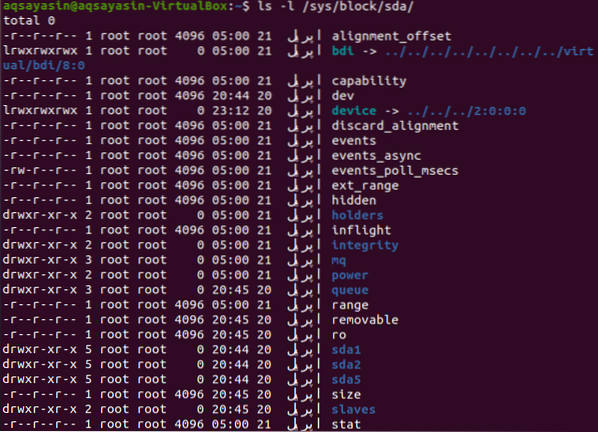
/ sys / bus:
Každá kategória fyzických zberníc poskytovaná jadrom má svoj podadresár v tomto priečinku. Každá kategória zbernice obsahuje dva podpriečinky: zariadenia a ovládače. Zariadenia identifikované na tomto druhu zbernice sú uvedené v priečinku zariadenia. Každý ovládač zariadenia priradený ku kategórii zbernice má svoj adresár v priečinku ovládača. Špecifikácie vodiča mohli byť interpretované a upravené. Napríklad ak chcete získať zoznam ovládačov virtuálneho systému, musíte do terminálu v adresári „Xen“ napísať nasledujúcu inštrukciu k adresáru. Výstup ukazuje nulu pre ovládače virtuálneho systému, pretože náš systém Linux nemá žiadny ovládač virtuálneho zariadenia.
$ ls -lR / sys / bus / xen / ovládače
/ sys / trieda:
V tomto priečinku sa nachádza každá trieda zariadení, ktorá je väčšinou spojená s jadrom. Trieda zariadenia definuje prevádzkovú kategóriu systému. Vstupné a sieťové zariadenia, blokové zariadenia sú iba niekoľkými výnimkami. Nachádza sa v ňom oveľa viac. Vyskúšajme nižšie uvedený jednoduchý dotaz na cestu. Výstup nám ukazuje zoznam adresárov vstupných a výstupných tried.
$ ls -l / sys / class /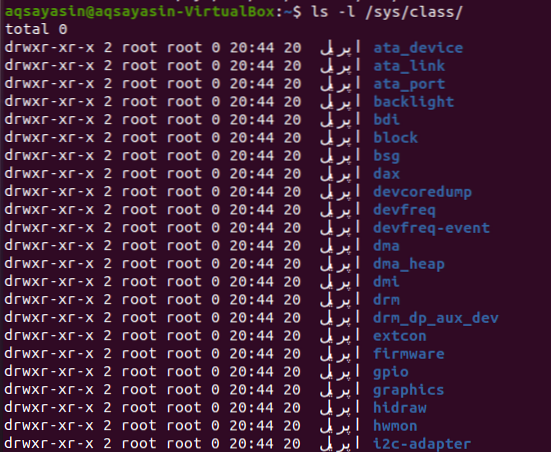
/ sys / zariadenia:
V tomto priečinku je uložená globálna počítačová klasifikácia všetkých systémov na serveri. V tomto adresári je tiež priečinok framework a priečinok zariadenia. Periférne zariadenia špecifické pre platformu, vrátane určitých počítačových radičov, sú uvedené v priečinku platformy. V systémovom priečinku sú zahrnuté neperiférne stroje, ako sú CPU alebo APIC. Vymenujme všetky informácie týkajúce sa zariadení pomocou nižšie uvedeného dotazu v shell.
$ ls -l / sys / zariadenia /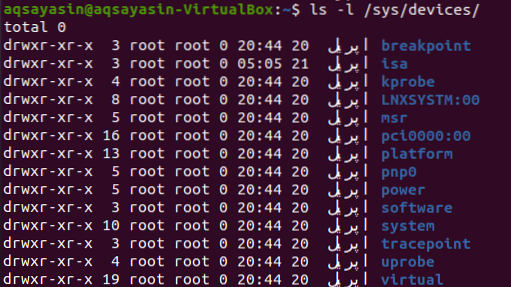
/ sys / firmware:
Adresár firmvéru nám zobrazuje atribúty a objekty firmvéru v podadresároch firmvéru. Skúsime to skontrolovať podľa nižšie uvedenej inštrukcie v termináli. Na výstupe sú zobrazené iba tri podadresáre, ktoré obsahujú podrobnosti a informácie o firmvéri.
$ ls -l / sys / firmvér /
/ sys / modul:
Ak chce užívateľ systému Linux vidieť moduly, ktoré sa načítajú do jadra systému Linux, môže použiť cestu k modulu pre systém súborov sys. Vyskúšajte nasledujúci dotaz na cestu pre modul / sys / a skontrolujte ho. Nasledujúci výstup zobrazuje načítaný modul v jadre systému Linux.
$ ls -l / sys / modul /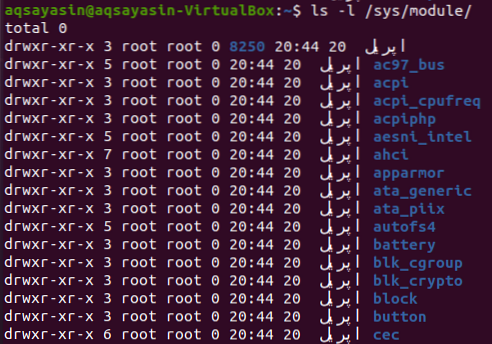
/ sys / module / xen *:
Po prechode na vnútornú úroveň podadresárov je tu jasnejší prehľad o moduloch, ktoré sa načítajú do jadra. Nasledujúci výstup dotazu zobrazuje všetky moduly „Xen“, ktoré sú načítané v jadre.
$ ls -l / sys / module / xen *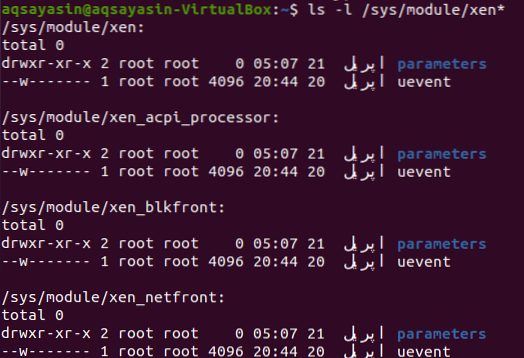
Ak chcete skontrolovať každý podmodul osobitne, skúste to pomocou nasledujúcich otázok. Na vyhľadanie výrazu „xen_netfront“ použite nasledujúci dotaz.
$ ls -l / sys / module / xen_netfront
Na vyhľadanie výrazu „xen_blkfront“ použite nasledujúci dotaz.
$ ls -l / sys / module / xen_blkfront
/ sys / power:
Tento priečinok umožňuje sledovať úroveň napájania systému. Parameter disku reguluje mechanizmus, prostredníctvom ktorého stroj pozastavuje ukladanie disku. Mechanizmus dosiahne úroveň nízkej spotreby pomocou parametra stavu. Takže zadajte nasledujúci dotaz do shellu a stlačte Enter, aby ste videli podrobnosti napájania. Výstup snímky zobrazuje zoznam súborov sys s informáciami o napájaní v operačnom systéme Linux.
$ ls -l / sys / napájanie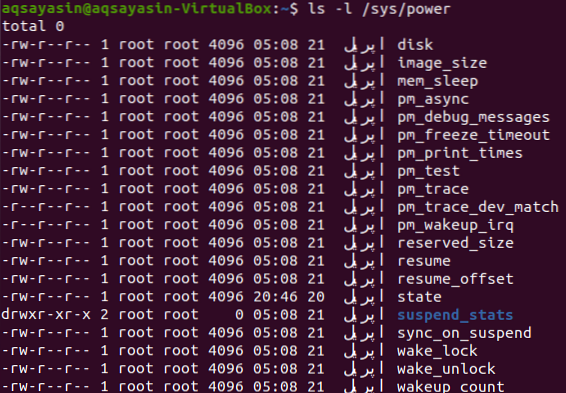
Balík sysctl:
V priečinku / proc / sys môžu používatelia pomocou funkcie sysctl zobraziť alebo zmeniť hodnoty v zapisovateľných dokumentoch. Zadajte nasledujúci príkaz do terminálu shellu a klepnutím na kláves Enter zobrazte zoznam všetkých najnovších možností jadra. Výstupný obrázok zobrazuje informácie týkajúce sa cdromov, ich rýchlosti, ich oddielov a mnohých ďalších.
$ sysctl -a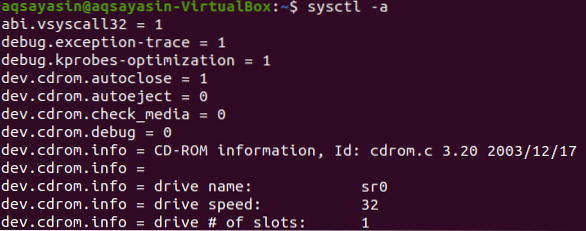
/ proc / sys / abi:
Poďme skontrolovať priečinok “abi” pomocou jednoduchého príkazu zoznamu. Nasledujúci dotaz bol použitý na vypísanie súborov a priečinkov adresára „abi“ v systéme súborov proc / sys /.

Ak niekto chce vidieť samostatné informácie pre každý dokument v konkrétnom adresári „abi“, môže to urobiť pomocou príkazu cat, ako je uvedené nižšie. Tento príkaz kontroluje informácie uchovávané v dokumente „vsyscall32“. Výstupný obrázok zobrazuje „1“ ako obsah súboru vsyscall32.
$ Cat / proc / sys / abi / vsyscall32
Záver:
Tento výukový program vám pomôže zobraziť interné informácie týkajúce sa rôznych aspektov operačného systému Linux pomocou súborového systému sysfs, napr.g., Informácie o jadre systému Linux, informácie o pevných diskoch, využití energie a informácie, informácie o firmvéri a systémovej zbernici, údaje o sieti a vstupno-výstupných zariadeniach a podrobnosti o ovládačoch atď.
 Phenquestions
Phenquestions


